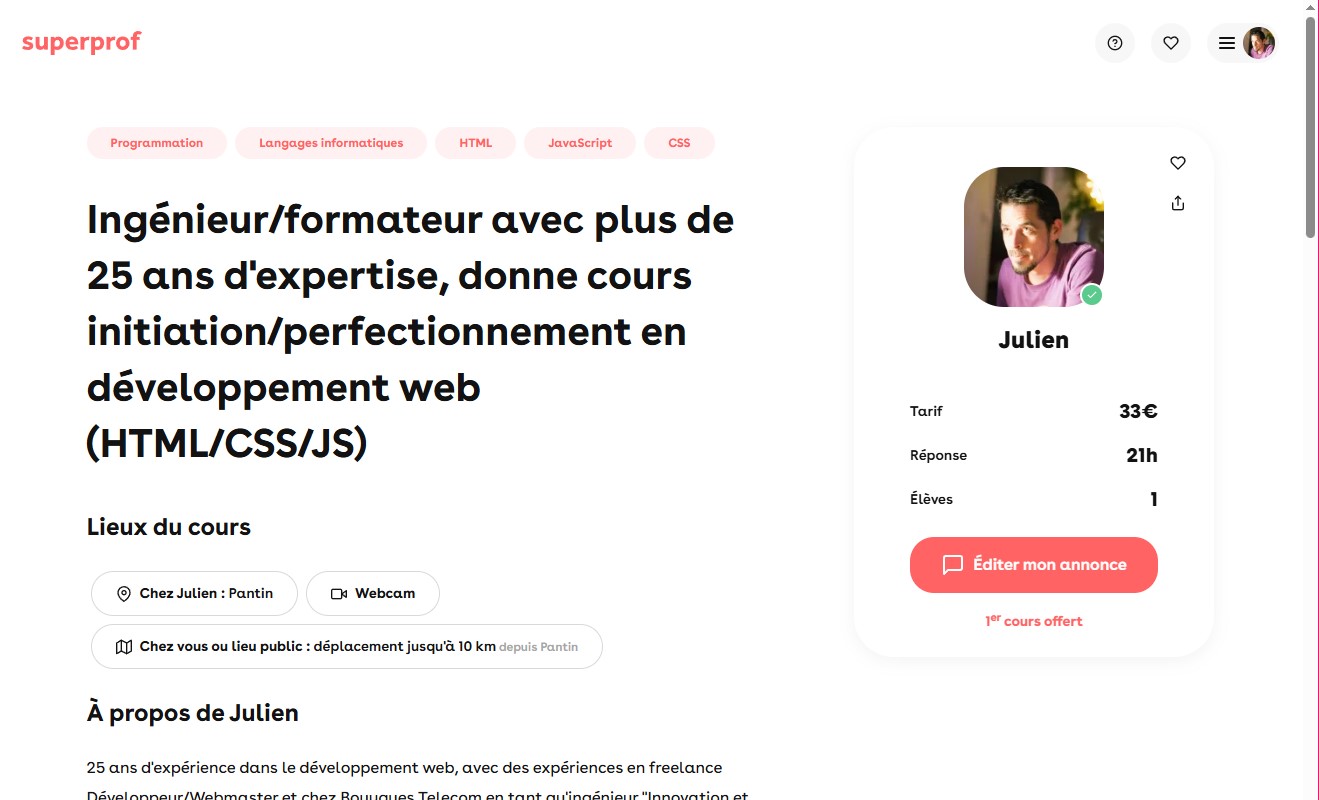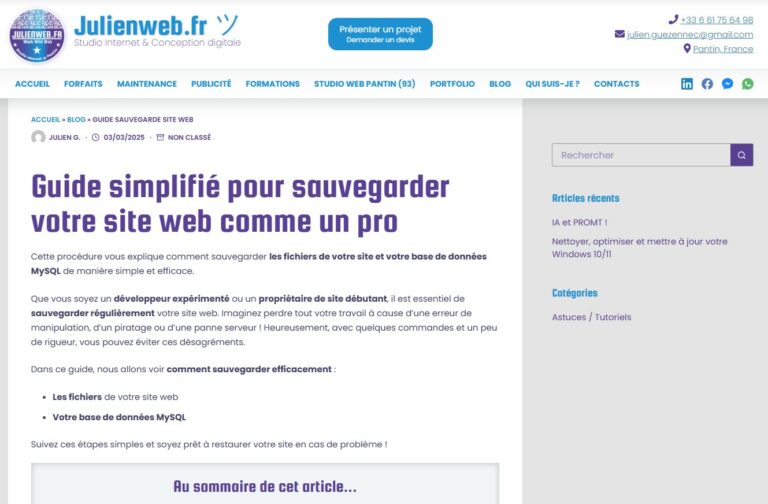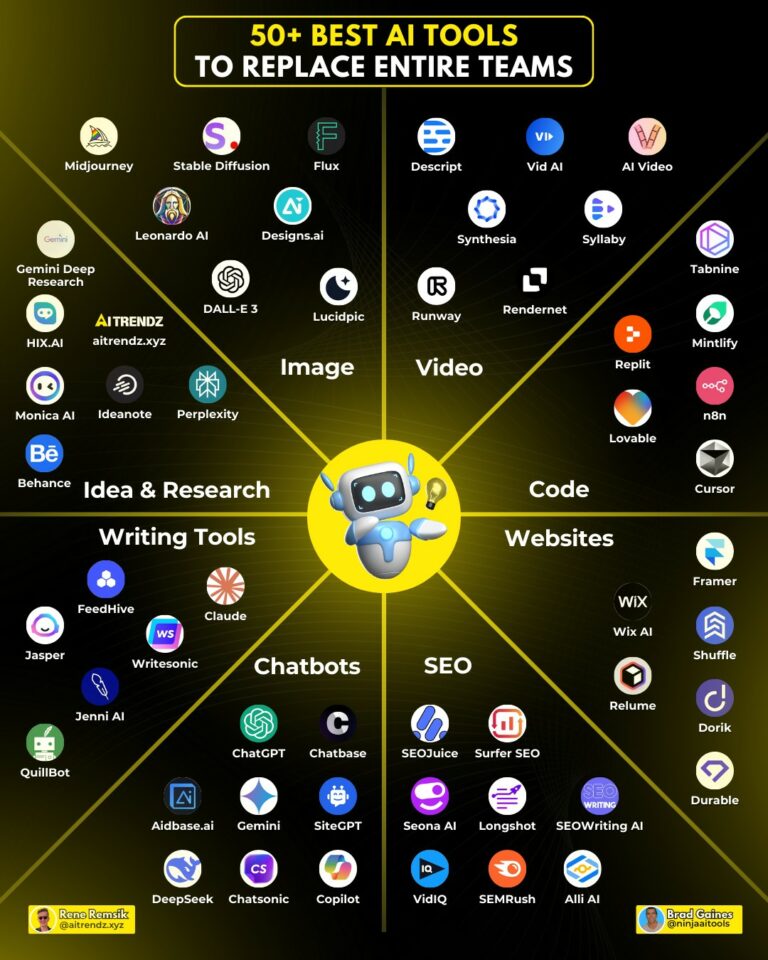Raccourcis clavier :
la boîte à outils du pro !
Les raccourcis clavier sont comme des super pouvoirs cachés dans ton ordinateur : discrets, efficaces, et surtout… ultra-pratiques pour gagner un temps fou.
Petit conseil d’ami : jette un œil aux menus des logiciels que tu utilises souvent. Les raccourcis sont souvent indiqués à droite des options, comme un trésor qui n’attend que d’être découvert.
Pose ta souris deux minutes et découvre la crème des raccourcis clavier !

Raccourcis claviers Windows
📋 Raccourcis généraux de texte
- Entrée : Nouveau paragraphe
- Maj + Entrée : Retour à la ligne
- Ctrl + B : Texte en gras
- Ctrl + I : Texte en italique
- Ctrl + U : Texte souligné
- Ctrl + Maj + = : Texte en exposant
- Ctrl + = : Texte en indice
- Tab : Retrait
- Maj + Tab : Diminuer le retrait
✂️ Édition de texte
- Ctrl + C : Copier le texte sélectionné
- Ctrl + V : Coller le texte
- Ctrl + Maj + V : Coller sans mise en forme
- Ctrl + X : Couper le texte
- Ctrl + Z : Annuler la dernière action
- Ctrl + Y : Rétablir la dernière action
- Ctrl + A : Sélectionner tout le texte
- Ctrl + H : Rechercher et remplacer
- Backspace : Supprimer à gauche
- Delete : Supprimer à droite
- Ctrl + Backspace : Supprimer le mot à gauche
- Ctrl + Delete : Supprimer le mot à droite
💻 Raccourcis Windows
- Win + Maj + S : Capture d’écran
- Ctrl + Alt + Suppr : Ouvrir le gestionnaire de tâches ou verrouiller
- Ctrl + N : Nouvelle fenêtre
- Ctrl + S : Sauvegarder
- Ctrl + F : Rechercher dans la page
🌐 Google Chrome
- Ctrl + T : Nouvel onglet
- Ctrl + W ou Ctrl + F4 : Fermer l’onglet actif
- Ctrl + Maj + T : Rouvrir le dernier onglet fermé
- Ctrl + N : Nouvelle fenêtre
- Ctrl + Maj + N : Nouvelle fenêtre privée
- Ctrl + Tab : Aller à l’onglet suivant
- F5 ou Ctrl + R : Actualiser la page
- Maj + F5 ou Ctrl + Maj + R : Actualiser sans cache
- Ctrl + + : Zoom avant
- Ctrl + – : Zoom arrière
- Ctrl + 0 : Zoom par défaut
- Ctrl + P : Imprimer la page
- Ctrl + U : Code source HTML
- Ctrl + D : Ajouter un favori
- Ctrl + Maj + D : Ajouter tous les onglets aux favoris
- Ctrl + O : Ouvrir un fichier
- Espace ou PgDn : Faire défiler vers le bas
- Maj + Espace ou PgUp : Faire défiler vers le haut
- Home : Haut de la page
- End : Bas de la page
- Tab : Naviguer vers l’élément suivant
- Maj + Tab : Naviguer vers l’élément précédent
- Ctrl + clic sur un lien : Ouvrir le lien dans un nouvel onglet
⚙️ Touches Fonction (F1 à F12)
- F1 : Aide
- F2 : Renommer un fichier
- F3 : Rechercher
- F4 : Barre d’adresse
- Alt + F4 : Fermer la fenêtre
- Ctrl + F4 : Fermer l’onglet actif
- F5 : Actualiser
- F6 : Accéder à la barre d’adresse (navigateur)
- Ctrl + F6 : Passer à un autre fichier Word
- F7 : Vérification orthographique
- F8 : Mode sans échec (démarrage)
- F9 : Vérifier/envoi des mails (messagerie)
- F10 : Ouvrir le menu contextuel (Shift + F10)
- F11 : Mode plein écran
- F12 : « Enregistrer sous » (Word) ou outils développeur (navigateur)
Raccourcis claviers Mac OS
📋 Raccourcis généraux de texte (Mac)
- Entrée : Nouveau paragraphe
- ⇧ Maj + Entrée : Retour à la ligne
- ⌘ Cmd + B : Texte en gras
- ⌘ Cmd + I : Texte en italique
- ⌘ Cmd + U : Texte souligné
- ⌃ Ctrl + ⌘ Cmd + + : Texte en exposant
- ⌃ Ctrl + + : Texte en indice
- Tab : Retrait
- ⇧ Maj + Tab : Diminuer le retrait
✂️ Édition de texte (Mac)
- ⌘ Cmd + C : Copier le texte sélectionné
- ⌘ Cmd + V : Coller le texte
- ⌘ Cmd + ⇧ Maj + Option + V : Coller sans mise en forme (selon app)
- ⌘ Cmd + X : Couper le texte
- ⌘ Cmd + Z : Annuler la dernière action
- ⇧ Maj + ⌘ Cmd + Z : Rétablir la dernière action
- ⌘ Cmd + A : Sélectionner tout le texte
- ⌘ Cmd + F : Rechercher
- ⌘ Cmd + Option + F : Rechercher et remplacer (selon app)
- Suppr (←) : Supprimer à gauche
- Fn + Suppr (←) : Supprimer à droite
- Option + Suppr : Supprimer le mot à gauche
- Fn + Option + Suppr : Supprimer le mot à droite
🍏 Raccourcis macOS
- ⌘ Cmd + ⇧ Maj + 4 : Capture d’écran partielle
- ⌘ Cmd + Option + Échap : Forcer à quitter (équivalent gestionnaire de tâches)
- ⌘ Cmd + N : Nouvelle fenêtre
- ⌘ Cmd + S : Sauvegarder
- ⌘ Cmd + F : Rechercher dans la page
🌐 Google Chrome (Mac)
- ⌘ Cmd + T : Nouvel onglet
- ⌘ Cmd + W : Fermer l’onglet actif
- ⌘ Cmd + ⇧ Maj + T : Rouvrir le dernier onglet fermé
- ⌘ Cmd + N : Nouvelle fenêtre
- ⌘ Cmd + ⇧ Maj + N : Nouvelle fenêtre privée
- ⌃ Ctrl + Tab : Aller à l’onglet suivant
- ⌘ Cmd + R : Actualiser la page
- ⇧ Maj + ⌘ Cmd + R : Actualiser sans cache
- ⌘ Cmd + + : Zoom avant
- ⌘ Cmd + – : Zoom arrière
- ⌘ Cmd + 0 : Zoom par défaut
- ⌘ Cmd + P : Imprimer
- ⌘ Cmd + U : Code source HTML
- ⌘ Cmd + D : Ajouter un favori
- ⌘ Cmd + ⇧ Maj + D : Ajouter tous les onglets aux favoris
- ⌘ Cmd + O : Ouvrir un fichier
- Espace ou Page suivante : Faire défiler vers le bas
- ⇧ Maj + Espace ou Page précédente : Faire défiler vers le haut
- Fn + Flèche haut : Haut de la page
- Fn + Flèche bas : Bas de la page
- Tab : Naviguer vers l’élément suivant
- ⇧ Maj + Tab : Naviguer vers l’élément précédent
- ⌘ Cmd + clic sur un lien : Ouvrir dans un nouvel onglet
⚙️ Touches Fonction (F1 à F12 sur Mac)
- F1 : Diminuer la luminosité
- F2 : Augmenter la luminosité
- F3 : Afficher Mission Control
- F4 : Afficher le Launchpad
- ⌘ Cmd + W : Fermer la fenêtre (équivalent Alt + F4)
- ⌘ Cmd + Q : Quitter l’application
- F5 : Raccourci de rafraîchissement (variable selon app)
- F6 : Raccourci de mise au point (VoiceOver)
- ⌘ Cmd + ` : Passer d’une fenêtre à une autre de la même app
- ⌘ Cmd + ⇧ Maj + 3 : Capture d’écran plein écran
- F11 : Volume –
- F12 : Volume +
Pour aller plus loin...
- Raccourcis clavier pour Windows
https://support.microsoft.com/fr-fr/windows/raccourcis-clavier-dans-windows-dcc61a57-8ff0-cffe-9796-cb9706c75eec - Raccourcis clavier pour Mac
https://support.apple.com/fr-fr/102650 - Raccourcis clavier pour Chrome
https://support.google.com/chrome/answer/157179 - Raccourcis clavier pour WordPress
https://fr.wordpress.org/support/article/keyboard-shortcuts/ - Raccourcis clavier pour Photoshop
https://helpx.adobe.com/fr/photoshop/using/default-keyboard-shortcuts.html
Mes cours particuliers sur Superprof.fr
Julien Guézennec
Julien Guézennec est un développeur web full stack senior basé à Pantin (93), créateur du studio julienweb.fr. Expert en conception digitale depuis 1998, il accompagne entreprises, startups et indépendants dans la création de sites web sur-mesure, performants, responsives et orientés UX. Il maîtrise l'ensemble de la chaîne web : développement front et back-end, WordPress, SEO, accessibilité, design UI, datavisualisation, IA et web 3D. Ancien ingénieur innovation chez Bouygues Telecom, Julien est aussi formateur, consultant et passionné par la transmission des savoirs. Il intervient sur des projets variés : e-commerce, web apps, interfaces d’administration, plugins, contenus pédagogiques, mailing, sécurité et plus encore. Disponible à distance ou en présentiel (Paris / Île-de-France) Contact : julien.guezennec@gmail.com Page de profil : Julien Guézennec, c'est qui ?